
کبھی بھی اپنے فون یا ٹیبلٹ پر کسی ویڈیو کو اس کی اسٹوریج کی جگہ ضائع کیے دیکھنا چاہتے ہیں؟ یا ہوسکتا ہے کہ آپ کو صرف ایک فائل دیکھنے کی ضرورت ہو جو آپ کے دوست نے آپ کو دی ہے۔ زیادہ تر جدید Android ڈیوائسز معیاری USB ڈرائیوز کی تائید کرتی ہیں ، لہذا آپ کسی فلیش ڈرائیو میں پلگ ان کرسکتے ہیں جیسے آپ اپنے کمپیوٹر پر کرتے ہو۔
بیرونی ذخیرہ کرنے والے آلات کے لئے اینڈرائڈ کے جدید ورژن میں مدد میں بہتری آئی ہے ، لیکن کچھ پرانے آلات پر ، اس عمل کی ضرورت پڑسکتی ہے جڑ . لہذا ہم یہاں نئے فونز اور ٹیبلٹس کے آسان ، غیر جڑ کے طریقہ کار سے شروع کرتے ہوئے دونوں طریقوں پر تبادلہ خیال کریں گے۔
پہلا: USB OTG کیبل حاصل کریں

متعلقہ: چوہوں ، کی بورڈز اور گیم پیڈس کو کسی اینڈرائڈ فون یا ٹیبلٹ سے کیسے مربوط کریں
آپ نے شاید محسوس کیا ہے کہ آپ کے فون میں عام USB پورٹ نہیں ہے۔ فلیش ڈرائیو کو اپنے فون یا ٹیبلٹ سے مربوط کرنے کے ل you ، آپ کو ایک کی ضرورت ہوگی یوایسبی چلتے پھرتے کیبل (جسے USB OTG بھی کہا جاتا ہے)۔ یہ کیبلز ایمیزون پر $ 5 یا اس سے زیادہ کے لئے ہوسکتی ہیں۔ یہ ایک مختصر اڈاپٹر کیبل ہے جس کے ایک سرے پر ایک چھوٹا مائکرو یو ایس بی کنیکشن ہے اور دوسرے سرے پر بڑی USB کنکشن ہے۔
بدقسمتی سے ، یہ کچھ آلات پر کام نہیں کرسکتا ہے۔ آپ کے Android ڈیوائس میں OTG میزبان کی حیثیت سے کام کرنے کی صلاحیت کی ضرورت ہے۔ کچھ اسمارٹ فونز اور ٹیبلٹس میں یہ قابلیت نہیں ہوسکتی ہے ، لہذا آپ کسی کیبل کو خریدنے سے پہلے یہ دیکھنے کے لئے ویب تلاش کرنا چاہتے ہیں کہ آیا آپ کا آلہ مطابقت رکھتا ہے۔
ایک بار جب آپ کے پاس یہ ہوجائے تو ، اپنے Android فون یا ٹیبلٹ اور USB ڈرائیو کو ایک ساتھ جوڑنے کے ل just کیبل کا استعمال کریں – بس یہی ہے۔ اس کیبل کو آپ کے Android فون یا ٹیبلٹ سے دیگر اقسام کے USB آلات کو مربوط کرنے کے لئے بھی استعمال کیا جاسکتا ہے ، بشمول USB کی بورڈز ، چوہوں اور گیم پیڈس .
تائید شدہ فائل سسٹمز
متعلقہ: FAT32 ، exFAT ، اور NTFS کے مابین کیا فرق ہے؟
زیادہ سے زیادہ مطابقت کے ل Your آپ کی USB ڈرائیو کو مثالی طور پر FAT32 فائل سسٹم کے ساتھ فارمیٹ کیا جانا چاہئے۔ کچھ Android آلات بھی اس کی تائید کرسکتے ہیں exFAT فائل سسٹم . بدقسمتی سے ، کوئی لوڈ ، اتارنا Android آلات مائیکروسافٹ کے این ٹی ایف ایس فائل سسٹم کی حمایت نہیں کرے گا۔
اگر آپ کا آلہ کسی مناسب فائل سسٹم کے ساتھ فارمیٹ نہیں ہوا ہے ، تو آپ اسے اپنے Android آلہ سے مربوط کرنے کے بعد اسے فارمیٹ کرنے کے قابل ہو جائیں گے۔ تاہم ، ڈرائیو کو فارمیٹ کرنے سے اس کے مندرجات مٹ جائیں گے ، لہذا ، آپ کو مثالی طور پر اس بات کو یقینی بنانا چاہئے کہ جب آپ پہلی بار فائلیں اس میں منتقل کرتے ہیں تو یہ صحیح شکل میں ہے۔
غیر جڑ کا طریقہ: زیادہ تر جدید آلات کے ل.
اینڈرائڈ کے جدید ورژن پر ، آپ کو ایک اطلاع موصول ہوگی جس میں کہا گیا ہے کہ ڈرائیو آپ کے منسلک ہونے کے بعد "تصاویر اور میڈیا کی منتقلی کے لئے" ہے۔ آپ کو ایک "ایکسپلور" بٹن نظر آئے گا جو آپ کو ڈرائیو پر موجود فائلوں کو براؤز کرنے کی سہولت فراہم کرے گا ، اور ایک "برخاست" بٹن جو آپ کو اجازت دے گا محفوظ طریقے سے ختم ڈرائیو.
اگر آپ اینڈرائڈ کا پرانا ورژن چلا رہے ہیں تو ، آپ کو صرف روٹ کی ضرورت ہوگی اسٹک ماؤنٹ اس کی بجائے فائلوں تک رسائی حاصل کرنے کیلئے ایپ۔
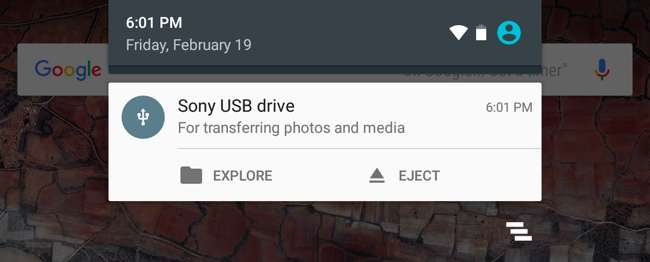
متعلقہ: Android 6.0 کے بلٹ ان فائل مینیجر کا استعمال کیسے کریں
"ایکسپلور کریں" بٹن پر ٹیپ کریں اور Android کا نیا فائل مینیجر کھل جائے گا ، ڈرائیو کے مندرجات کو ظاہر کرے گا۔ آپ فائلوں کو براؤز اور اس کا نظم کرسکتے ہیں جیسے آپ عام طور پر کرسکتے تھے۔ ایک یا ایک سے زیادہ فائلوں یا فولڈروں کو منتخب کرنے کے ل Just صرف انھیں دبائیں۔
اگر آپ کے پاس ڈرائیو پر ویڈیوز ، میوزک یا فلمیں ہیں تو ، آپ انہیں اپنے آلہ پر موجود میڈیا ویور ایپلی کیشنز میں کھولنے کے لئے ٹیپ کرسکتے ہیں۔ مثال کے طور پر ، یہ آپ کو سفر کے دوران اپنے فون پر USB فلیش ڈرائیو میں اسٹور شدہ ویڈیوز دیکھنے کی اجازت دیتا ہے۔
یقینا ، آپ تیسری پارٹی فائل مینیجر ایپ بھی انسٹال کرسکتے ہیں اور اسے Android کے بلٹ ان فائل مینیجر کے بجائے استعمال کرسکتے ہیں۔
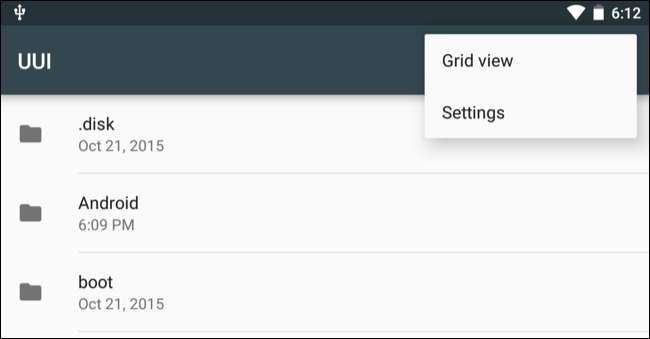
آپ اپنے آلے کے داخلی اسٹوریج اور کسی بھی مربوط بیرونی اسٹوریج آلات کا جائزہ دیکھنے کیلئے Android کی ترتیبات ایپ کو بھی کھول سکتے ہیں اور "اسٹوریج اور USB" پر ٹیپ کرسکتے ہیں۔ فائل مینیجر کا استعمال کرکے اپنے آلہ پر موجود فائلوں کو دیکھنے کیلئے داخلی اسٹوریج کو تھپتھپائیں۔ اس کے بعد آپ فائلیں منیجر کو فائلوں کو کاپی کرنے یا USB فلیش ڈرائیو میں منتقل کرنے کیلئے استعمال کرسکتے ہیں۔
کچھ ایپس آپ کو اپنی پسند کے کسی اسٹوریج ڈیوائس میں فائلوں کو محفوظ کرنے یا اسٹوریج ڈیوائس سے فائلوں کو سیدھے کھولنے کی بھی اجازت دیتی ہیں۔ آپ ان ایپس کو فائلوں کو بیرونی ڈرائیو سے محفوظ کرنے اور لوڈ کرنے کے ل use استعمال کرسکتے ہیں۔
جب آپ کام کر چکے ہو تو ڈرائیو کو ہٹائیں اور آپ اسے کمپیوٹر یا کسی اور Android آلہ سے مربوط کرسکتے ہیں ، اس سے آپ فائلوں کو آگے پیچھے منتقل کرسکتے ہیں۔
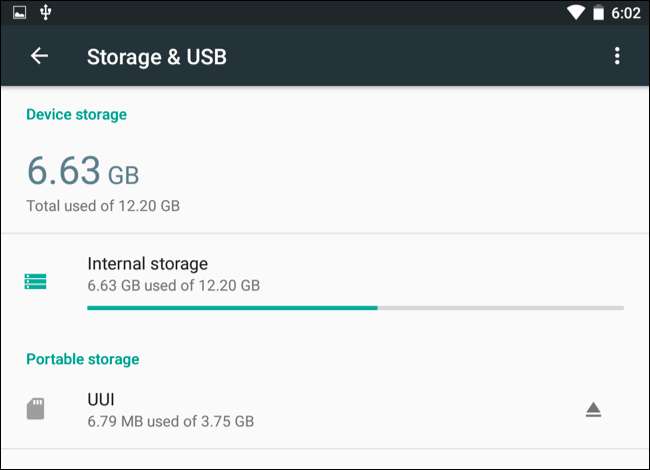
اگر آپ مزید اختیارات کو ایڈجسٹ کرنا چاہتے ہیں تو ، USB ڈرائیو کے مشمولات کو براؤز کرتے ہوئے آپ فائل مینیجر میں مینو کے بٹن کو ٹیپ کرسکتے ہیں اور "ترتیبات" پر ٹیپ کرسکتے ہیں۔ یہاں ڈرائیو کو "فارمیٹ" کرنے کا ایک آپشن موجود ہے ، جس کی مدد سے آپ اسے کمپیوٹر پر لے کر اس کے مندرجات کو مٹا سکتے ہیں۔
جڑ کا طریقہ: ان آلات کے لئے جو USB ڈرائیو کو ماؤنٹ نہیں کریں گے
کچھ آلات USB OTG کی تائید کرسکتے ہیں ، لیکن کسی وجہ سے USB ڈرائیو (عام طور پر Android کے پرانے ورژن چلانے والے آلات) نصب کرنے کی حمایت نہیں کرتے ہیں۔ ان معاملات میں ، آپ کو ضرورت ہوگی آپ کے فون کی جڑ اور ایک ایپ نامی استعمال کریں اسٹک ماؤنٹ آپ کی فلیش ڈرائیو کو پڑھنے کے ل. اگر آپ کے پاس نیا بلٹ ان فائل ایکسپلورر کے ساتھ Android کا ورژن نہیں ہے تو آپ کو فائل ایکسپلورر ایپ کی بھی ضرورت ہوگی جیسے ES فائل ایکسپلورر اس کے ساتھ ساتھ.
ہم نے اپنے پرانے گٹھ جوڑ 7 کو چلانے والے 4.1 جیلی بین کے ساتھ اس عمل کا تجربہ کیا ہے ، لیکن اس کی کوئی گارنٹی نہیں ہے کہ ہر آلے پر یہ ایک جیسی ہوگی۔ آپ کا آلہ اتنا ہی پرانا ہے ، آپ کے ڈرائیور اور دیگر امور میں چلنے کا امکان اتنا ہی زیادہ ہے۔ لہذا آپ کا مائلیج مختلف ہوسکتا ہے۔
ایک بار جب وہ دونوں ایپس انسٹال ہوجائیں تو ، USB OTG کیبل کے ایک سرے کو اس میں پلگیں اور USB ڈرائیو کو کیبل کے دوسرے سرے سے جوڑیں۔ جب آپ ڈرائیو سے منسلک ہوں گے تو آپ کو ایک اسٹیک ماؤنٹ کا اشارہ نظر آئے گا۔ اوکے پر ٹیپ کریں اور اسٹیک ماؤنٹ USB آلہ پر موجود فائلوں کو قابل رسائی بنائے گی۔
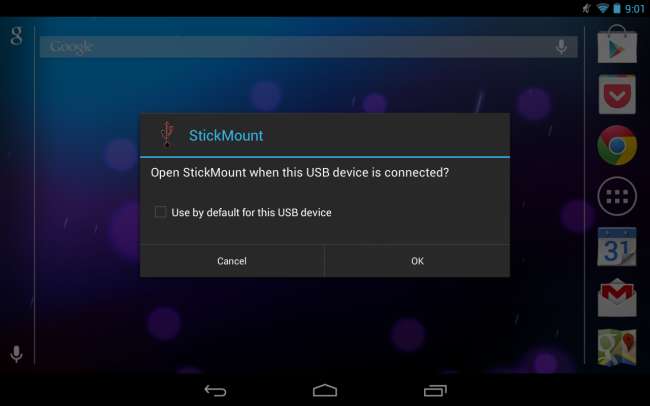
آپ کو اسٹک ماؤنٹ تک جڑ تک رسائی کی ضرورت ہوگی۔ اگر آپ کو جڑ سے نہیں رکھا گیا ہے تو عمل یہاں ناکام ہوجائے گا۔
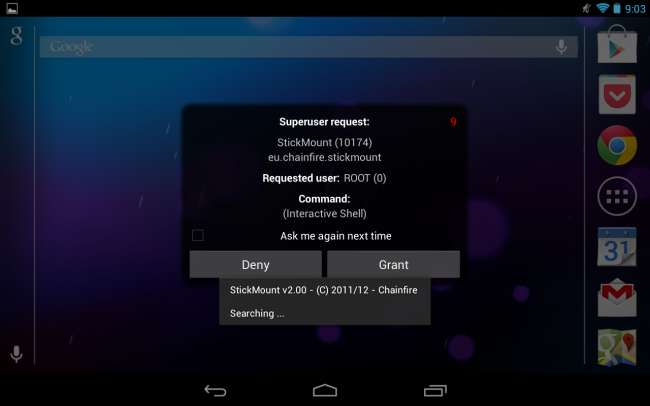
اگر آپ دونوں مکالموں پر راضی ہیں اور منتخب کریں بطور ڈیفالٹ استعمال کریں پہلے ڈائیلاگ میں آپشن ، آپ کو کوئی مکالمہ نظر نہیں آئے گا جب آپ اگلی بار اپنی USB ڈرائیو کو مربوط کریں گے – یہ سب خود بخود ہوجائے گا۔
آپ کو ایک نوٹیفیکیشن نظر آئے گا جس میں اشارہ کیا گیا ہے کہ اسٹک مائونٹ نے کامیابی کے ساتھ آلہ کو / ایس ڈی کارڈ / یو ایس بی اسٹوریج کے تحت لگایا ہے۔
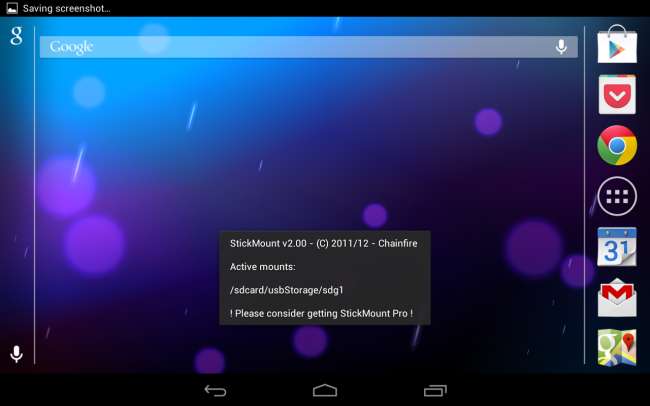
اپنے آلے پر ES فائل ایکسپلورر ایپ کھولیں اور usbStorge فولڈر کو تھپتھپائیں۔
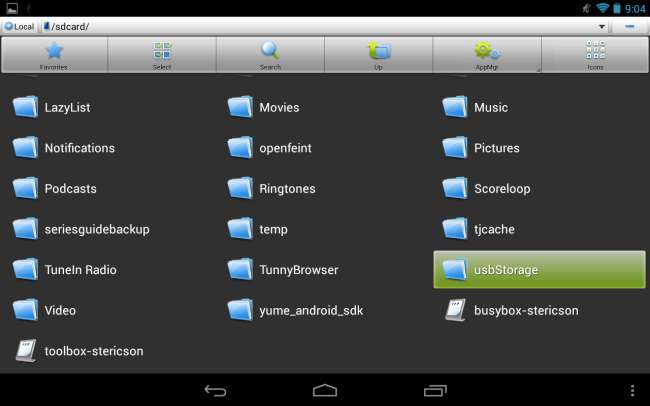
آپ کو یو ایس اسٹوریج فولڈر میں کم از کم ایک فولڈر نظر آئے گا۔ یہ فولڈرز آپ کے مربوط آلات پر مختلف پارٹیشنز کی نمائندگی کرتے ہیں۔
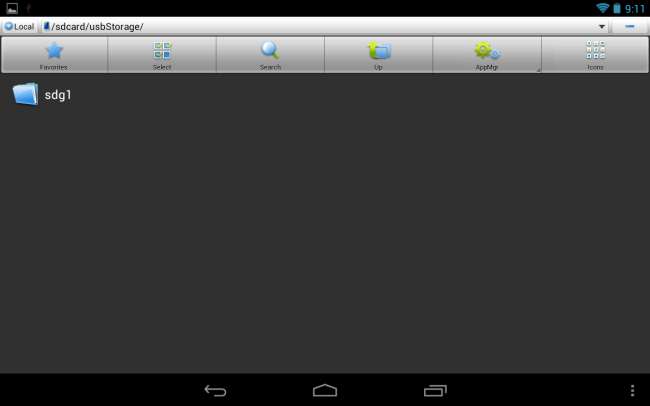
فولڈر کو ٹیپ کریں اور آپ کو اس کے اندر موجود فائلیں نظر آئیں گی۔ فائلوں کو کھولنے کے ل Tap ان پر ٹیپ کریں یا طویل دبائیں یا عام طور پر ان میں ہیرا پھیری کریں۔
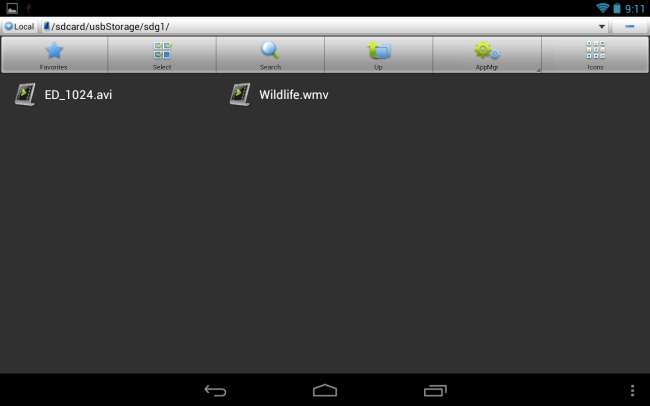
اس معاملے میں ، میں نے اپنی گولی پر ایک ویڈیو دیکھنے کے لئے یہ ڈرائیو استعمال کی ہے ، جس میں ابھی بہت زیادہ جگہ نہیں ہے۔
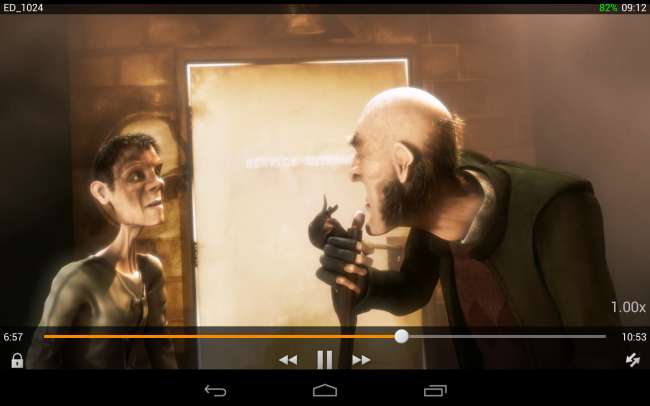
جب آپ کام کر لیتے ہو ، تو آپ اپنی نوٹیفکیشن ٹرے میں اسٹیک ماؤنٹ آپشن کو ٹیپ کرسکتے ہیں تاکہ ڈرائیو کو ماؤنٹ (نکالیں) اور پھر اسے منقطع کردیں۔ اس نوٹیفیکیشن سے آپ کو بھی آگاہ کیا جاتا ہے جب اسٹیک ماؤنٹ نے کامیابی سے ڈرائیو لگائی ہے۔
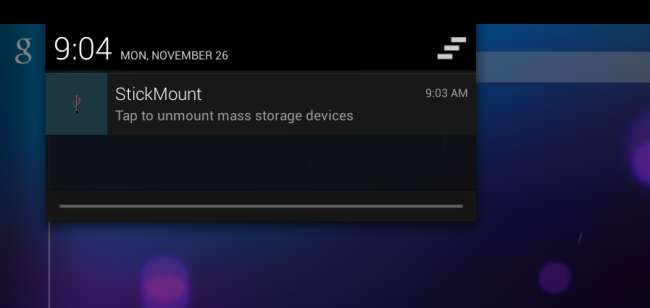
اگرچہ کیبل تھوڑا سا تھوڑا سا بھاری ہے ، یہ ہوائی جہاز میں ویڈیو دیکھنے کے لئے یا آپ کے گھر کے آس پاس بیٹھے رہنے کے ل. اب بھی آسان ہے۔ آپ کسی دوسرے مقصد کے ل files فائلوں کو گھومنے کے ل use بھی اس کا استعمال کرسکتے ہیں ، جیسے آپ کسی کمپیوٹر پر USB ڈرائیو استعمال کرتے ہیں۔







